互联网使用过程中,DNS(域名系统)扮演着至关重要的角色,它负责将用户友好的域名转换为计算机可识别的IP地址,从而让用户能够访问各种网络资源,正确的DNS设置不仅可以提高网络访问速度,还能增强网络安全性和个人隐私保护,下面将详细介绍如何合理合法地更改DNS设置以优化网络体验:
DNS配置前的准备
-
确保外网专线已开通并连接正常:在进行DNS配置之前,需要确认外网专线已经开通并且连接状态良好,可以通过ping命令测试网关或外网IP来验证连接状态。
-
获取DNS服务器地址:
- 向联通运营商索取推荐DNS地址:例如主DNS:221.12.1.227,备DNS:221.12.33.227。
- 选择公共DNS服务:如阿里云DNS(223.5.5.5)、腾讯云DNS(119.29.29.29)等,这些公共DNS通常具有更快的解析速度和更高的稳定性。
不同操作系统下的DNS配置步骤
场景1:Windows系统配置
-
打开控制面板:点击“开始”按钮,选择“控制面板”。
-
进入网络和共享中心:在控制面板中,找到并点击“网络和共享中心”。
-
修改网络连接属性:在网络和共享中心窗口中,点击左侧的“更改适配器设置”,右键点击当前正在使用的网络连接(如“本地连接”或“无线网络连接”),选择“属性”。
-
配置Internet协议版本4(TCP/IPv4):在弹出的属性窗口中,找到并双击“Internet协议版本4(TCP/IPv4)”。
-
手动设置DNS服务器地址:在Internet协议版本4(TCP/IPv4)属性窗口中,勾选“使用下面的DNS服务器地址”,然后输入首选DNS服务器地址和备用DNS服务器地址,建议使用前面提到的公共DNS地址。
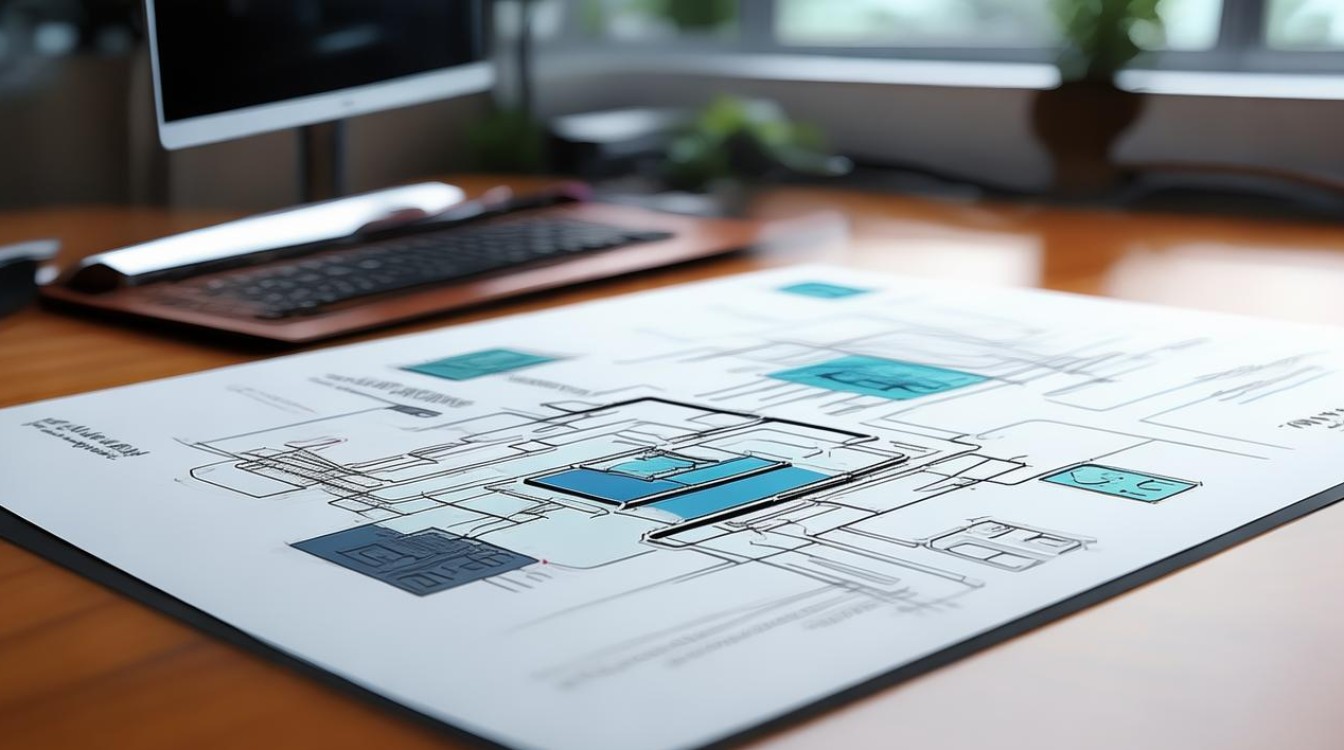
-
保存设置:点击“确定”按钮保存更改。
场景2:Linux系统配置
-
编辑网络配置文件:以Ubuntu为例,打开终端,使用
sudo vi /etc/resolv.conf命令编辑网络配置文件。 -
添加DNS服务器地址:在配置文件中添加以下内容:
nameserver 223.5.5.5 nameserver 119.29.29.29223.5.5.5和119.29.29.29是阿里云和腾讯云的DNS地址。
-
保存并重启网络服务:按下
Esc键退出编辑模式,输入:wq保存文件,然后使用sudo systemctl restart network命令重启网络服务。
场景3:路由器全局配置
-
登录路由器管理页面:使用浏览器访问路由器的管理页面,通常地址为192.168.1.1。

-
进入DNS设置选项:在路由器管理页面中,找到“WAN口设置”或“DNS设置”选项。
-
手动填入DNS服务器地址:在DNS设置选项中,手动填入首选和备用DNS服务器地址,建议使用公共DNS地址。
-
保存并重启路由器:保存设置后,重启路由器以使更改生效。
配置后的验证与优化
-
验证DNS解析是否生效:
- Windows系统:在命令行中输入
nslookup www.example.com,查看返回的IP地址是否正确。 - Linux系统:使用
dig www.example.com或host www.example.com命令进行查询。
- Windows系统:在命令行中输入
-
优化建议:
- 若访问国际网站,可配合智能DNS(如DNSPod)实现分区解析。
- 定期清理本地DNS缓存,以提高解析速度,可以使用
sudo dscacheutil flushcache命令在macOS上清理缓存。
注意事项与常见问题解答
-
避免随意修改DNS:企业专线建议优先使用运营商提供的DNS,以降低解析跳转风险。

-
若解析失败:检查防火墙是否屏蔽了DNS端口(UDP 53);联系联通客服确认专线DNS服务状态。
-
延迟高如何解决?:使用
ping和traceroute命令测试DNS服务器响应速度;切换至延迟更低的公共DNS。 -
常见问题解答:
- Q:设置DNS后仍无法上网?
- A:检查IP地址是否为自动获取状态;尝试重启路由器或刷新DNS缓存。
- Q:DNS会影响网速吗?
- A:DNS解析速度会影响网页打开延迟,但网速主要取决于带宽,优质DNS可以减少“等待时间”。
- Q:设置DNS后仍无法上网?
通过以上步骤,用户可以合理合法地更改DNS设置,以优化网络访问体验,在选择公共DNS服务时,应参考权威机构的研究数据和网络安全公司的建议,平衡速度和隐私需求,定期检查和优化DNS设置也是保持网络畅通的重要